A jegyzetek háttérszínének megváltoztatása iOS rendszeren

Az alábbi néhány egyszerű lépés végrehajtásával könnyedén megváltoztathatja a jegyzetek háttérszínét iPhone-on.

Ha rendszeresen használja az alapértelmezett Notes alkalmazást iOS rendszeren , előfordulhat, hogy undorodni fog a jegyzet háttérszínétől, amely az eszköz témabeállítási felülete alapján van beállítva. Ha például Világos módot használ iPhone-on, akkor a jegyzet háttere is világos, sötét színű lesz, amikor bekapcsolja a Sötét módot az iPhone-on .
Az alábbi néhány egyszerű lépés végrehajtásával azonban könnyedén megváltoztathatja a jegyzetek háttérszínét iPhone-on.
( Megjegyzés: ha más háttérszínt szeretne beállítani a Notes alkalmazáshoz, meg kell győződnie arról, hogy a készüléke iOS 13/iPadOS 13 vagy újabb rendszeren fut. Az operációs rendszer régebbi verziói nem támogatják ezt a funkciót. Ezért frissítse eszközét a legújabb verzióra eljárás előtt.
Egy adott hangjegy hátterének módosítása
1. Nyissa meg a Notes alkalmazást eszközén.
2. Keresse meg azt a jegyzetet, amelynek hátterét módosítani szeretné. Győződjön meg arról, hogy ez nem üres jegyzet, mert ez a módszer nem működik, ha a jegyzetnek nincs tartalma.
3. Amikor megnyílik a jegyzet, érintse meg a képernyő jobb felső sarkában található hárompontos menüikont.
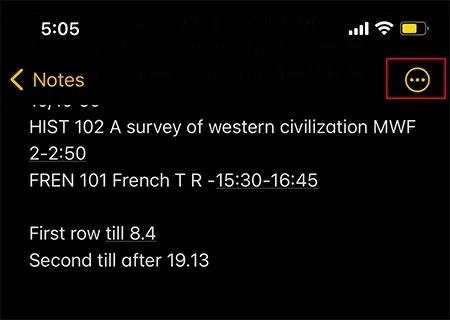
4. Azonnal egy opciók menü jelenik meg a képernyő alsó szélén. Görgessen le, és válassza a „Világos háttér használata” lehetőséget, ahogy az alább látható.
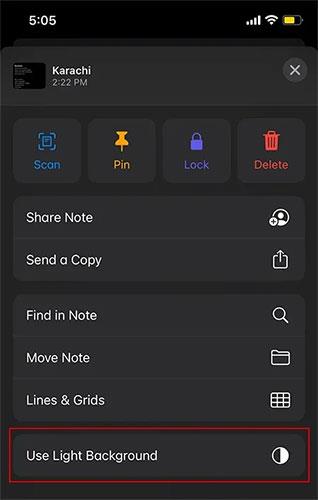
5. Most észre fogja venni, hogy a jegyzet háttere automatikusan világos színűvé változik. Ennek a beállításnak a használatával megkerülheti a Világos/Sötét téma integritási követelményét az egész rendszerben.
Ha alapértelmezés szerint engedélyezte a világos háttértémát az eszközön, ugyanezeket a lépéseket követve módosíthatja a jegyzet hátterét sötét stílusra.
Módosítsa az összes jegyzet hátterét
Ha az összes jegyzet háttérszínét szeretné módosítani ahelyett, hogy az egyes jegyzeteket a fenti módon szerkesztené, kövesse az alábbi lépéseket:
1. Nyissa meg a Beállításokat az eszközön
2. Görgessen le a Rendszeralkalmazások részhez , és érintse meg a Jegyzetek elemet .

3. Görgessen le, és keresse meg a Jegyzetháttérkép módosításának lehetőségét .
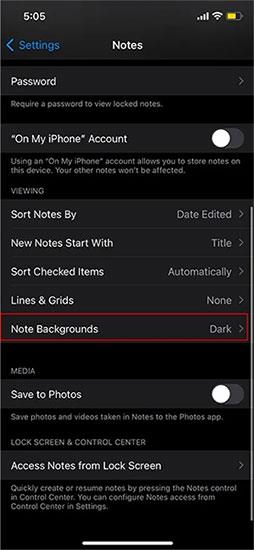
4. A lehetőség megérintése után további két lehetőség jelenik meg a Sötét vagy Világos háttér kiválasztásához jegyzetéhez.

5. Kész! Mostantól minden jegyzetének világos vagy sötét háttérszíne lesz a beállítás módjától függően, ahelyett, hogy az alapértelmezett rendszerszintű témát kellene követnie.
Hogyan adjunk rácsos hátteret a jegyzetekhez
Igényeinek megfelelően rácsos vagy vonalas háttérstílusokat is választhat. Például azok, akik Apple Pencilt használnak iPaddel, azt tapasztalhatják, hogy a vonalas jegyzetek jobban hasonlítanak egy notebookpapír oldalára, és jobban megfelelnek a tollal való íráshoz közvetlenül a képernyőre.
A jegyzetek háttérszínének beállításához hasonlóan dönthet úgy, hogy rácsos hátteret alkalmaz egy adott jegyzetre vagy a teljes Notes alkalmazásra.
Az első esetben csak meg kell nyitnia egy adott jegyzetet, érintse meg a hárompontos ikont a képernyő jobb felső sarkában, görgessen le, és válassza a „Vonalok és rácsok” lehetőséget.
Válassza ki a kívánt lehetőséget, és a rendszer automatikusan alkalmazza.
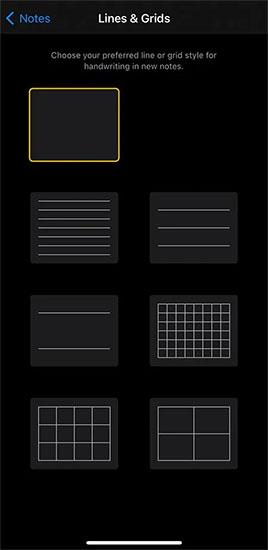
A második esetben ismét hozzáfér a Beállítások „Jegyzetek” részéhez. Itt kattintson a „Vonalok és rácsok” elemre, és válassza ki a kívánt stílust. Ez a beállítás az összes jegyzetére vonatkozik.
A Sound Check egy kicsi, de nagyon hasznos funkció az iPhone telefonokon.
Az iPhone Fotók alkalmazásának memóriafunkciója van, amely filmekhez hasonlóan zenés fotó- és videógyűjteményeket hoz létre.
Az Apple Music kivételesen nagyra nőtt 2015-ös bevezetése óta. A Spotify után a mai napig a világ második legnagyobb fizetős zenei streaming platformja. A zenei albumok mellett az Apple Music több ezer zenei videónak, éjjel-nappali rádióállomásnak és sok más szolgáltatásnak ad otthont.
Ha háttérzenét szeretne a videóiban, vagy pontosabban a lejátszott dalt rögzíti a videó háttérzeneként, akkor van egy rendkívül egyszerű megoldás.
Bár az iPhone tartalmaz egy beépített Időjárás alkalmazást, néha nem ad elég részletes adatokat. Ha hozzá szeretne adni valamit, az App Store-ban rengeteg lehetőség áll rendelkezésre.
Az albumokból származó fényképek megosztása mellett a felhasználók fotókat is hozzáadhatnak az iPhone megosztott albumaihoz. Automatikusan hozzáadhat fényképeket a megosztott albumokhoz anélkül, hogy újra kellene dolgoznia az albumból.
Két gyorsabb és egyszerűbb módja van a visszaszámláló/időzítő beállításának Apple-eszközén.
Az App Store több ezer nagyszerű alkalmazást tartalmaz, amelyeket még nem próbált ki. Az általános keresési kifejezések nem biztos, hogy hasznosak, ha egyedi alkalmazásokat szeretne felfedezni, és nem szórakoztató véletlenszerű kulcsszavakkal végtelen görgetésbe kezdeni.
A Blur Video egy olyan alkalmazás, amely elhomályosítja a jeleneteket vagy a telefonján kívánt tartalmat, hogy segítsen nekünk a nekünk tetsző kép elkészítésében.
Ez a cikk bemutatja, hogyan telepítheti a Google Chrome-ot alapértelmezett böngészőként iOS 14 rendszeren.









